组策略指派
Office2003
分发
上
篇博文中我们介绍了如何利用组策略在客户机上安装软件,我们用分发的部署方式为大家举了一个软件安装的实例,本文中我们将为大家介绍如何用组策略通过指派
的方法实现软件安装。指派可以针对用户,也可以针对计算机,相比较分发的部署方式更为灵活。实验拓扑如下图所示,我们这次准备部署的软件是
Office2003
。

如图
1
所示,在文件服务器
Istanbul
的
Office
共享文件夹中,我们看到了
Office2003
的安装文件。由于组策略不能支持
EXE
文件,因此我们需要使用
PRO11.MSI
文件进行组策略指派。
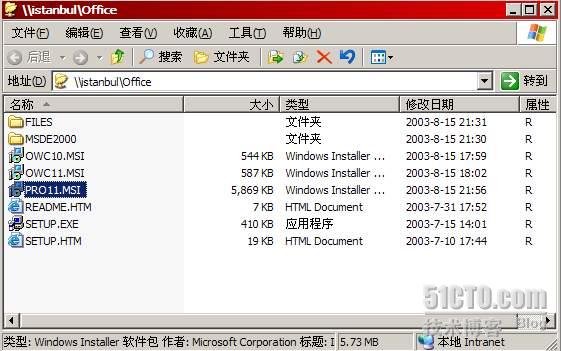
图
1
和上文类似,我们在域控制器上打开
Active Directory
用户和计算机,如图
2
所示,在人事部
OU
上创建一个名为
Office2003
的组策略。

图
2
如图
3
所示,我们在
Office2003
组策略内选择新建一个程序包,这个程序包仍然针对的是人事部
OU
内的用户。

图
3
我们指定
Istanbul
服务器上
Office
共享文件夹内的
PRO11.MSI
是要进行安装的程序包。
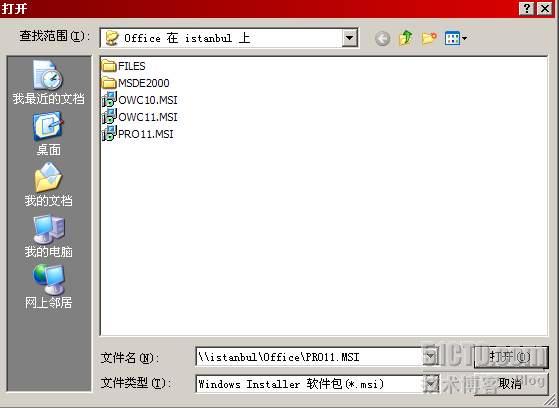
图
4
本次部署方式我们选择指派,和发布相比,指派具有一定的强制性。

图
5
如图
6
所示,
Office2003
的程序包已经准备完毕。
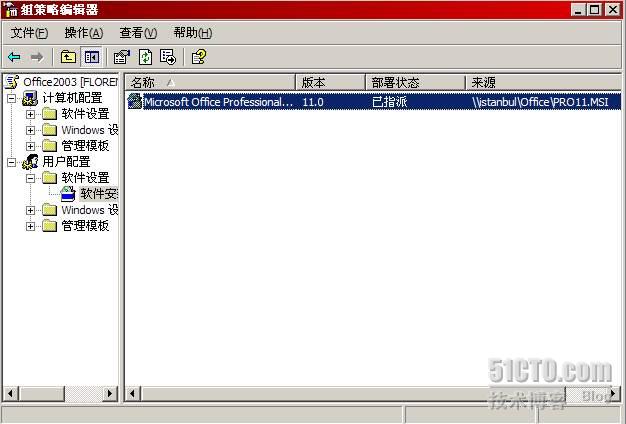
图
6
接下来我们选择一个人事部的用户张建国来测试一下,如图
7
所示,张建国正在登录。

图
7
张建国登录后,如图
8
所示,我们会惊喜地发现
Office2003
貌似已经安装完成了,程序组已经被创建出来了。其实此时
Office2003
还没有开始安装,组策略只是创建了程序组,快捷方式,同时在注册表中设置了和
Office
程序关联的文件名。用户只要点击任何一个
Office
应用程序,或者打开一个
Office
文件,都会触发
Office2003
安装程序。给大家举个例子,我们执行了
Office
程序组中的
Word
。

图
8
执行了
Word
后,
Office2003
的安装程序开始启动,如图
9
所示,摘要中显示出此次安装的目的是要安装
Word
。
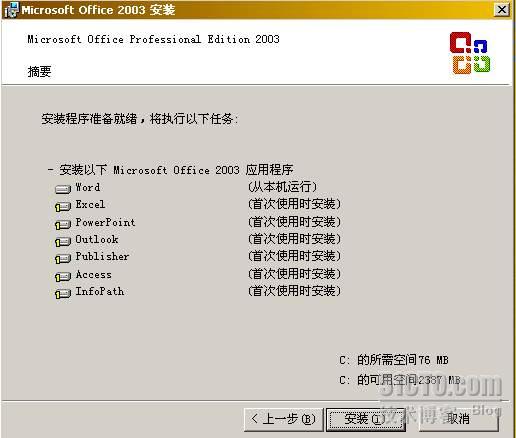
图
9
经过一段时间的安装后,如图
10
所示,
Word
顺利安装完成。此时,即使用户卸载了
Office
,下次启动后仍然会面对
Office
程序组,指派的强制性由此可见一斑。大家可以根据发布和指派的部署特点,根据自己的需要合理选择组策略的软件部署方式。
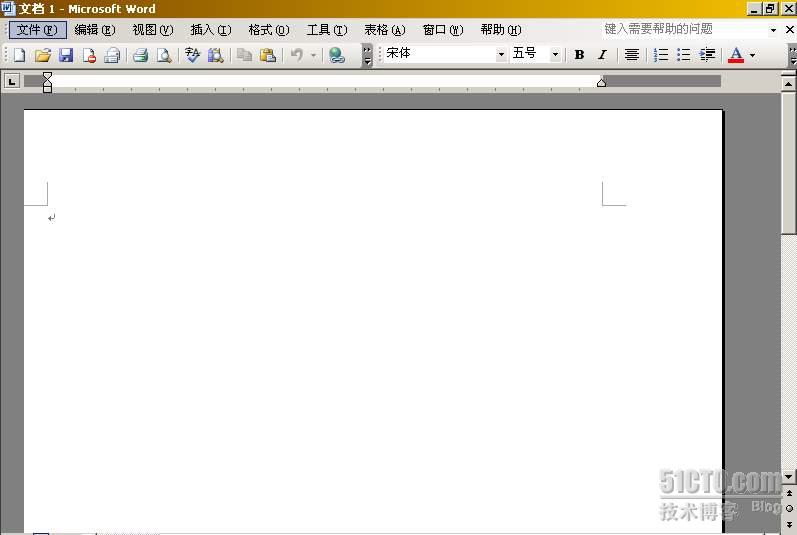
图
10
作者:Angelo Lee
本文版权归作者和博客园共有,欢迎转载,但未经作者同意必须保留此段声明,且在文章页面明显位置给出原文连接,否则保留追究法律责任的权利.





